Wix Multilíngue: personalizar imagens por idioma
7 min
Neste artigo
- Personalizar imagens por idioma
- Personalizar galerias por idioma
- Perguntas frequentes
Torne as imagens do seu site mais relevantes ao personalizá-las com base no idioma dos seus visitantes. Por exemplo, para o site de uma livraria, você pode exibir o livro do mês com uma capa diferente para cada idioma.
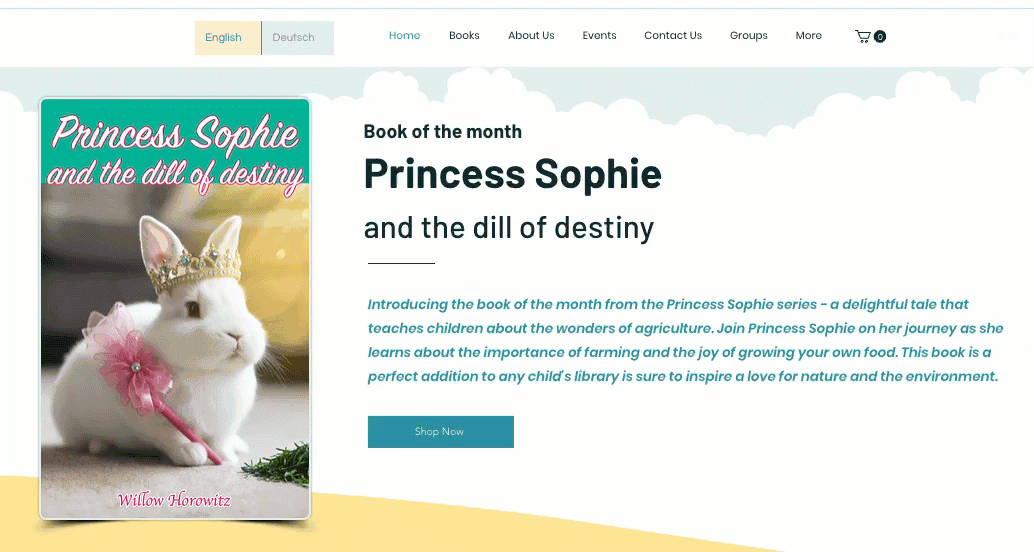
Antes de começar:
Adicione e configure o Wix Multilíngue no seu site.
Personalizar imagens por idioma
Escolha se deseja exibir uma imagem diferente para cada idioma ou ajuste as imagens usando o Estúdio Fotográfico Wix. Traduza o alt text das suas imagens e defina o que acontece quando os visitantes clicam em uma imagem.
Editor Wix
Editor do Wix Studio
Painel de controle
- Vá para o seu editor.
- Clique no menu dropdown Alternar idiomas na parte superior do Editor Wix.

- Selecione o idioma que deseja editar.
- Clique em Páginas e menu
 no lado esquerdo do editor.
no lado esquerdo do editor. - Selecione a página que deseja editar.
- Selecione a imagem relevante na sua página.
- Clique em Editar Tradução.
- Configure sua imagem para o idioma:
- Alterar a imagem: clique em Alterar
 para selecionar uma imagem diferente para o idioma secundário.
para selecionar uma imagem diferente para o idioma secundário. - Altere os comportamentos da imagem:
- Selecione uma opção em Ao clicar na imagem.
- Selecione uma opção em Link
- Altere o alt text:
- Digite uma descrição da imagem abaixo de O que há na imagem?.
- Insira o texto do tooltip em Tooltip da imagem.
- Alterar a imagem: clique em Alterar
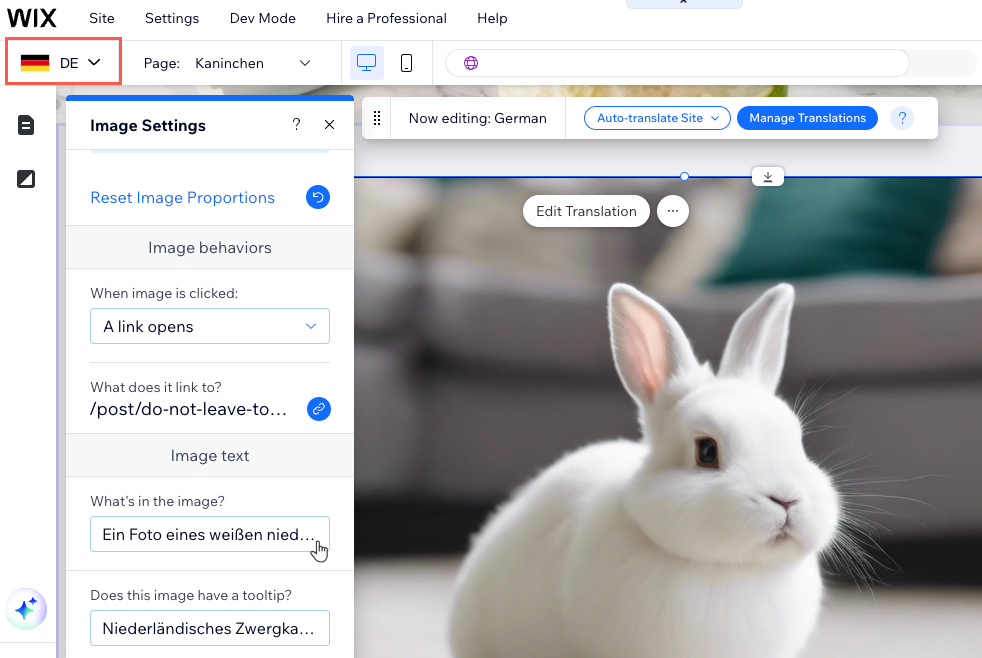
Dica:
Se você especificou imagens diferentes para cada idioma, alterar a imagem do idioma principal não afetará as outras. No entanto, se uma imagem não tiver sido definida para um idioma específico, atualizar a imagem no idioma principal irá alterá-la para todos os idiomas.
Personalizar galerias por idioma
Personalize as galerias do seu site para cada um dos seus idiomas. Você pode substituir as imagens existentes, adicionar outras imagens e alterar sua ordem. Além disso, você pode ajustar as configurações de cada imagem em sua galeria, incluindo alt text, descrição e link da imagem.
Importante:
- Você pode personalizar as seguintes galerias: galerias em grade, colmeia (diamantes e triângulo), slide animado, estilo livre, slideshow 3D, carrossel 3D.
- Saiba como traduzir a galeria Pro.
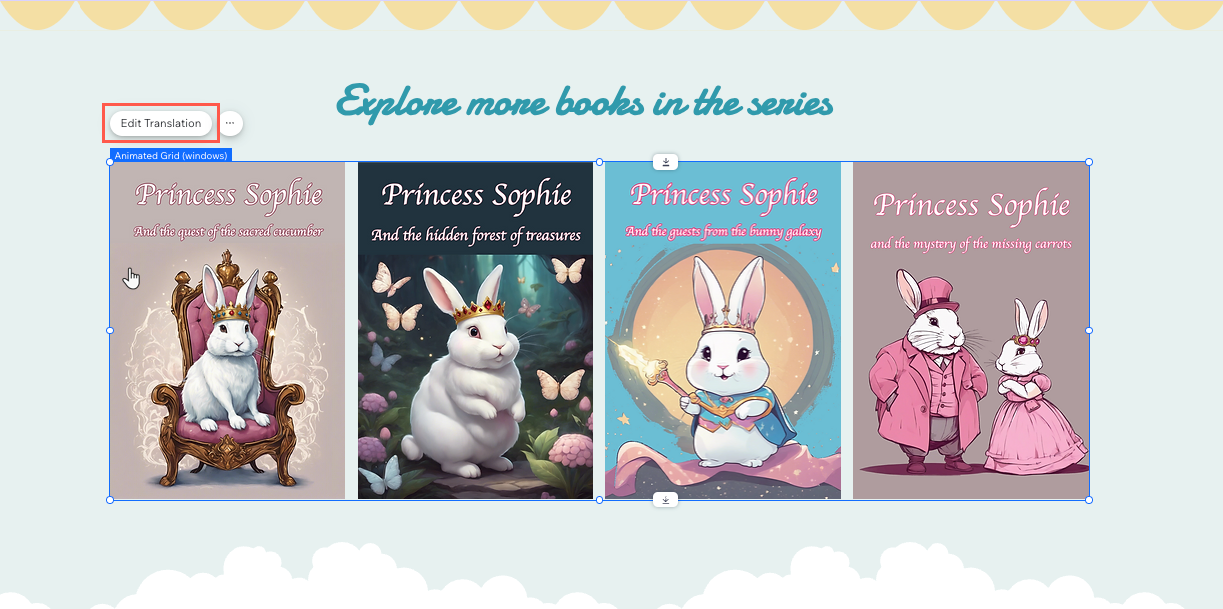
Para personalizar galerias por idioma:
- Vá para o seu editor.
- Clique no menu dropdown Alternar idiomas na parte superior do Editor Wix.

- Selecione o idioma que deseja editar.
- Clique em Páginas e menu
 no lado esquerdo do editor.
no lado esquerdo do editor. - Selecione a página que deseja editar.
- Selecione a galeria relevante na sua página.
- Clique em Editar Tradução.
- Configure sua galeria para o idioma:
- Clique em + Adicionar imagens para adicionar imagens diferentes.
- Clique em Substituir imagem para selecionar uma imagem diferente.
- Arraste e solte as imagens para reordená-las.
- Altere as Informações da imagem à direita:
- Insira um Título.
- Insira uma Descrição.
- Adicione um Link.
- Clique em OK.
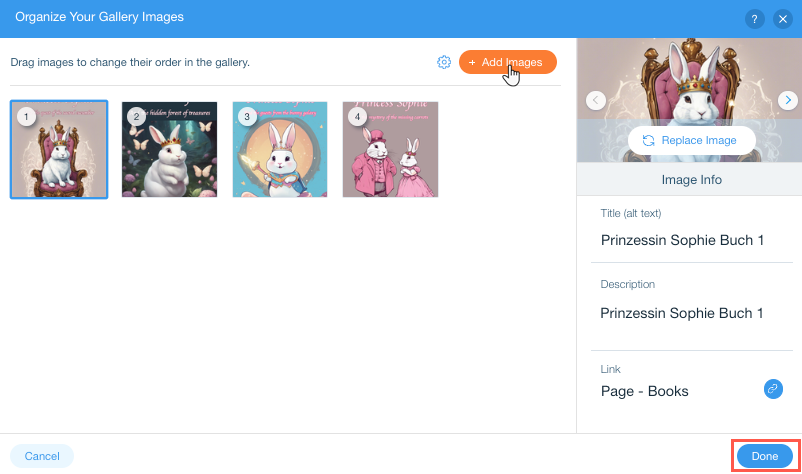
Perguntas frequentes
Clique nas perguntas abaixo para saber mais sobre como personalizar as imagens do seu site por idioma.
Quais imagens não podem ser alteradas por idioma?
É possível ajustar apenas uma imagem existente para cada idioma?
Como faço para selecionar e alterar imagens para diferentes idiomas no meu site?
Por que devo traduzir um alt text?


 para acessar o
para acessar o 


